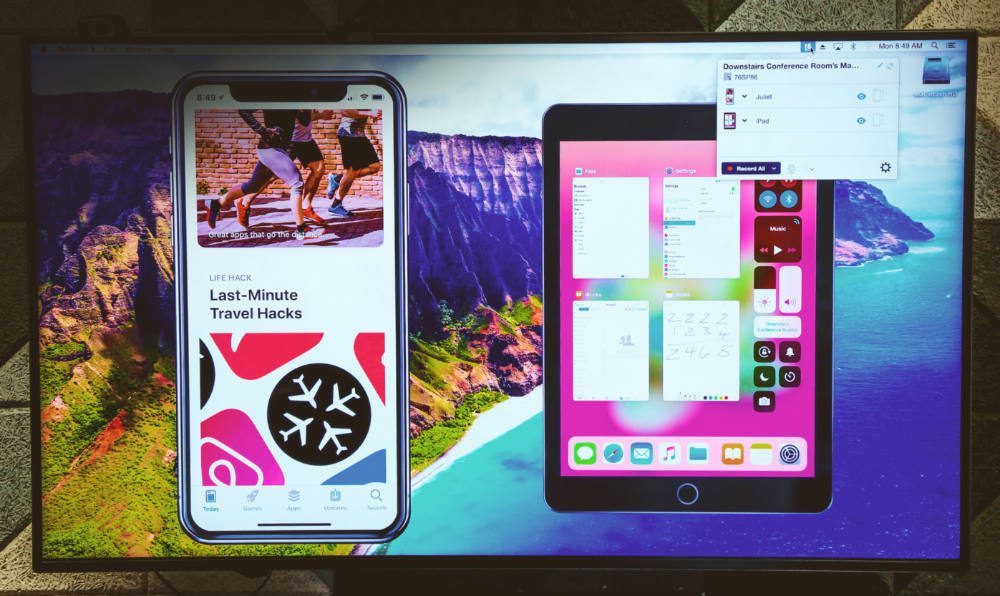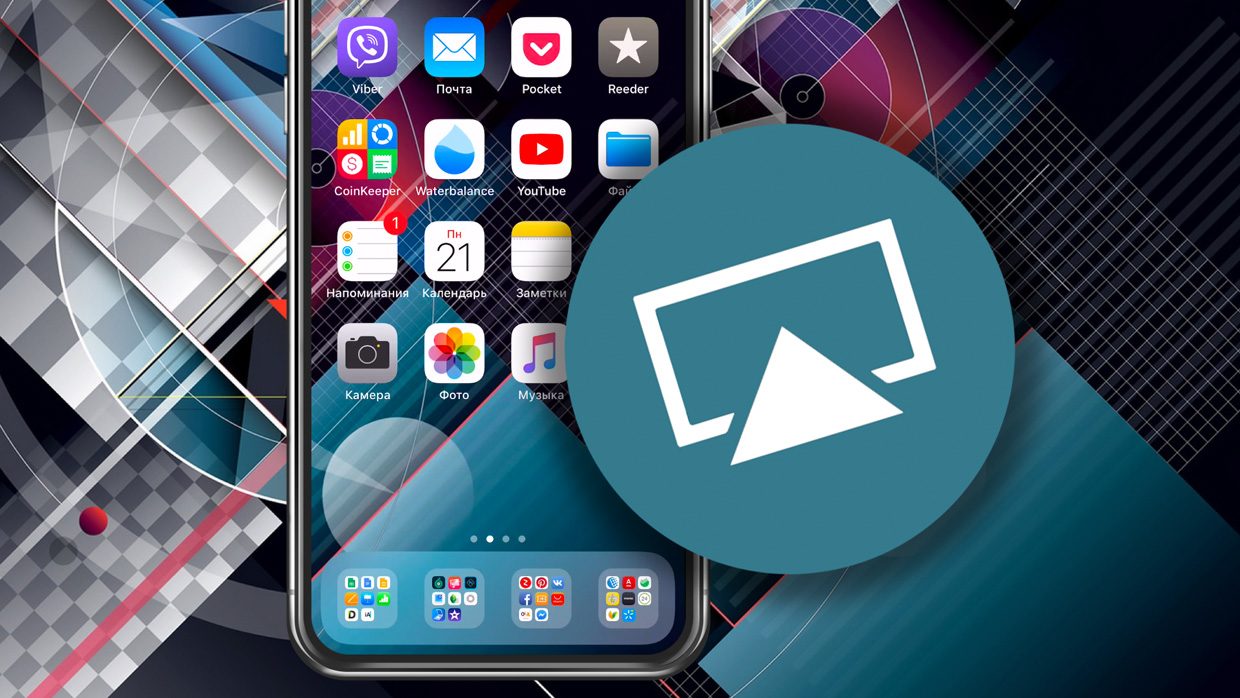Как подключить айфон к экрану
Как подключить iPhone или iPad к телевизору или монитору компьютера
Бывают ситуации, когда экран iPhone или iPad слишком мал. Например, когда хотите показать фотографии друзьям, посмотреть фильм или показать презентацию своим коллегам. В тоже время часто рядом есть большой экран, например, телевизор или монитор компьютера. Что делать? Разумеется, подключить iPhone или iPad к телевизору или монитору.
Сейчас последние важные новости в области технологии. Apple сообщила, что будет сотрудничать с такими известными производителями телевизоров, как Sony и Samsung, чтобы внедрить протокол AirPlay в телевизоры этих марок. Это позволит легко транслировать контент с iPhone или iPad на телевизор.. если это модель 2018 или 2019 года.
Что если вы хотите подключиться к более старой модели телевизора или монитору компьютера. Вот, известные мне способы:
Способ №1. С помощью официального адаптера Apple Lightning to HDMI
Начну с хорошей новости: у iPhone и iPad может выводить видео и есть поддержка зеркального отображения. Но, есть и плохая: чтобы использовать возможность вывода видео нужно купить специальный адаптер Lightning to HDMI от Apple. Он стоит 4 566 pyб, что достаточно дорого, особенно если учесть, что HDMI кабеля в комплекте нет. Его придется купить отдельно или взять с другого устройства. Обратите внимание, что если у вас новый iPad Pro, то вам нужен USB Type-C на HDMI. Он, еще дороже и стат 6000 рублей.
Использование адаптера Lightning to HDMI для вывода мультимедийного содержимого на экран телевизора или монитора имеет ряд недостатков. Прежде всего, это провода! Кроме того, есть жалобы на несоответствие разрешения и ухудшения качества изображения при подключении iPhone к телевизору по кабелю.
Но если все равно решите использовать этот способ, просто подключите адаптер к iPhone. Подключите HDMI кабель для подключения iPhone или iPad к телевизору. Убедитесь, что вы переключили источник сигнал на HDMI вход, к которому подключен iPhone. Через несколько секунд ваше устройство автоматически начнет отправлять видео и аудио на телевизор.
Обратите внимание, что изображение, проецируемое на экран телевизора, идет слегка с задержкой. Эта задержка вызвана преобразованием сигнала адаптера и не является неисправностью.
С помощью адаптера Lightning to HDMI также можно подключать iPhone к монитору компьютера с входом HDMI. Если по какой-либо причине использовать HDMI невозможно, Apple продаст вам переходник Lightning to VGA за 4566 рублей. Он совместим с большинством телевизоров и мониторов, но не может передавать звук.
Способ №2: с помощью Apple TV и AirPlay
Вы знаете что такое Apple TV, правда? Эта приставка от Apple, стоимостью 12 000 рублей, с ее помощью можно смотреть фильмы на телевизоре. Кроме того у нее есть классная функция, называется AirPlay. С ее помощью можно зеркально отразить экран iPhone или iPad прямо на экран телевизора — по беспроводной сети, через Wi-Fi.
Включить зеркалирования AirPlay через Apple TV — очень просто. Вам просто надо убедиться, чт iPhone и Apple TV находятся в одной Wi-Fi сети. После этого в «Центре управления» появиться значок AirPlay. Нажмите на него, выберите Apple TV и начнется трансляция. Экран iPhone теперь будет отображаться на телевизоре.
Как я уже упоминал, AirPlay 2 находиться в разработке и будет совместим с новыми смарт-телевизорами Sony, Samsung, LG и других крупных производителей. Но это только на моделях 2018 года и новее.
Как и в случае с адаптером HDMI, может быть небольшая задержка между картинкой на телефоне и телевизором, но она не должна быть заметной.
Способ №3: Использовать Reflector или другое приложение
Итак, предположим, что вы хотите подключить iPhone к монитору, но не один из вышеупомянутых методов не подходит. Есть Тертий вариант — скачать приложение, которое помогает соединить iPhone и компьютер.
Оказывается, Reflector 3 отлично подходит для этого. Он превращает компьютер Windows или Mac в приемник AirPlay. Приложения работают без проводов, по Wi-Fi или USB, если у компьютера нет Wi-FI. В целом это довольно универсальное решение, стоит всего 15 долларов и есть бесплатный пробным период 7 дней.
Я не рекомендую воспроизводить с его помощью большие видеофайлы из-за большой задержки и пропуска кадров. Но это отличный способ делиться фотографиями с отпуска на большом экране.
Чтобы использовать Reflector по Wi-Fi, просто скачайте приложение с веб-сайта и запустите на компьютере. Обратите внимание, что окно может не появляться, но обязательно должен присутствовать значок, указывающий, что Reflector запущен и работает. Если кнопки AirPlay нет, убедитесь, что компьютер и телефон подключены к одной сети Wi-Fi.
Скачать приложение Reflector 3 на Windows или Mac, можно с сайта разработчика.
Заключение
Дорогие друзья! Я надеюсь вы разобрались с вопросом, как подключить iPhone к телевизору. Если, что-то не понятно пишите в комментариях!
Буду весьма признателен, если поделитесь этой статьей в социальных сетях.
Как подключить Айфон к телевизору, чтобы смотреть фильмы
Зачем подключать смартфон к телевизору?
Обычный телевизор без выхода в интернет имеет крайне ограниченный функционал – с его помощью можно только просматривать телепрограммы по доступным каналам. Однако это сужает возможность выбора, качество телевизионного контента продолжает снижаться. Если разобраться, как подключить Айфон к телевизору, можно значительно расширить его возможности. Пользователю становится доступен следующий функционал:
Можно ли Айфон подключить к телевизору, если дома стоит обычная модель с устаревшими возможностями? Проблем с подключением не возникнет, так как для этого можно воспользоваться несколькими способами.
Как подключить Айфон к ТВ
Такое устройство, как Айфон с каждым годом становится еще популярнее. Именно поэтому разработчики делают все, чтобы устройство соответствовало ожиданиям покупателей. Владельцы мобильных устройств иногда задаются вопросом как подключить iPhone к телевизору. На самом деле существует несколько способов подключения:
Следует отметить, что каждый способ уникален и имеется свои возможности. Подключение при помощи некоторых кабелей позволяет передавать только фотографии. Другие же способы позволяют смотреть фильмы и запускать игры.
Основные способы
Хотя бы один из этих пунктов должен присутствовать, чтобы можно было говорить о каком-либо виде подключения. Также стоит понимать, что к современному LCD, LED или IPS экрану подсоединиться проще, чем к старому ламповому или трубчатому аппарату. Последние будут коммутироваться только через специальные переходники (адаптеры).
Самый простой и надежный способ вывести экран iPhone на любой телевизор – это подключение по кабелю к разъему HDMI. При таком «коннекте», вводится «проекция» iOs интерфейса девайса, становится доступо:
HDMI вход можно найти на многих современных мониторах. Однако подсоединить кабель напрямую не получится. Во-первых, не существует шнура типа: «Lightning — HDMI». Во-вторых, нужно конвертировать сигнал с айфона в AV-сигнал, после чего запустить по кабелю HDMI.
Собственно, для подключения потребуется:
Схема коммутации достаточно проста: подсоединяете адаптер или переходник к телефону. В него подключаете кабель HDMI/VGA. Оставшийся «хвост» HDMI включаете в разъем на корпусе ТВ. Находите нужный вам источник сигнала через кнопку «AV», и наслаждаетесь просмотром.
Здесь можно говорить, в основном, только о преимуществах:
Как минус – соединение через два провода. Это не самое удачное и удобное решение.
Apple TV
Этот способ подразумевает покупку более дорогостоящего аксессуара. А именно – приставку AppleTV. Она стоит от 13 000 до 15 000 рублей, в зависимости от объема памяти устройства. Продается в официальном магазине Apple.
Для полноценной работы, необходимо сделать сопряжения приставки и смартфона в одной Wi-Fi сети. Обязательное условие: у вас должна стоять свежая версия IOS, иначе могут появиться конфликты между оборудованием. Также данный способ не подойдет для владельцев iPhone ниже 4 модели. Преимуществ у данного варианта масса:
В качестве недостатка можно назвать стоимость покупки данного девайса. Однако не стоит забывать, что вы получаете не только «переходник» для ТВ, но и целую приставку для просмотра уникального контента.
Лучшее решение – Apple TV
Приставка Apple TV является едва ли не единственным нормальным и самым лучшим решением. Это и не странно, ведь экосистема Apple работает очень хорошо.
Покупаем Apple TV, подключаем ее к телевизору (подойдет даже не самый новый телевизор, без Smart TV) и без каких либо проблем и сложных настроек транслируем экран iPhone, или с iPad на большой экран телевизора.
Для этого достаточно открыть пункт управления и нажать на «Повтор экрана» (AirPlay). После чего выбираем свою приставку Apple TV и все готово. Возможно, понадобится ввести пароль, который появится на экране телевизора. Я так понимаю, это при первом подключении.
Экран нашего Айфона, или Айпада будет отображаться на телевизоре.
При таком беспроводном подключении есть возможность транслировать любое фото, или видеозапись из приложения «Фото». Достаточно нажать на кнопку «Поделится» и выбрать «AirPlay».
Wi-Fi соединение
Беспроводной способ подойдет только тем пользователям, у которых стоит современный телевизор со встроенной смарт-платформой и чипом Wi-Fi. Принцип работы на iPhone реализован через функцию AirPlay. Ее можно включить в верхней шторке iOS.
Установить соединение с TV через вай-фай можно двумя вариантами:
Рассмотрим плюсы данного метода подключения:
Самый большой минус – это длительная настройка функции Wi-Fi Direct, если таковая потребуется. Но это нужно сделать один раз. Также сам метод передачи сигнала «по воздуху» не очень надежен.
Кабеля USB
Самый простой и надёжный способ связать ТВ и iOs – кабель USB-Lightning. Схема коммутации заключается в подключении 30-ти пинового разъема или Lightning штекера с одной стороны, и USB-хвоста – со стороны телевизора. Выбрать источник сигнала, и увидеть изображение с телефона.
Вывести изображение рабочего стола с Айфона на большой экран не получиться. Через USB шнурок, cмартфон подключается как флешка, можно вопроизводить видео файлы и фотографии из памяти телефона.
К сожалению, данный вариант имеет массу ограничений:
Радует стоимость подобного способа. Оригинальный кабель типа USB-Lightning обойдется в 1800 рублей (не оригинал от 100р.), если брать оригинальный аксессуар в официальном магазине Apple.
Google Chromecast
ТВ-приставка от компании Google может выступить посредником между вашим айфоном и экраном телевизора. Стоимость гаджета порядка 3500 рублей. Его можно купить в свободной продаже практически в любом магазине цифровой техники.
Для работы с девайсом через iPhone, потребуется установить приложение «Google Фото». Коммутация двух устройств проходит через сеть Wi-Fi. Несмотря на положительные отзывы в сети о самой приставке, данный метод является неполноценным, если говорить именно об управлении смартфоном под IOS. Через приставку можно посмотреть только фото и видео.
Аналоговый переходник VGA
В некоторых моделях телевизоров или компьютерных мониторах стоит аналоговый разъем VGA. Для подключение таким способом потребуется специальный адаптер типа: «Lightning/VGA». Стоимость оригинального переходника порядка 4500 рублей. Адаптер продают в фирменном магазине Apple. Для переноса видеоконтента потребуется собственно адаптер, и шнур VGA. Последний часто идет в комплекте с самим монитором.
Рассмотрим плюсы данного метода:
Основной недостаток – отсутствие аудиосигнала. Кабель VGA поддерживает только видео.
Через Lightning-порт
Современные модели Айфонов обладают индивидуальным lightning-портом. Чтобы подключить iPhone к телевизору, необходимо воспользоваться специальными адаптерами: цифровым AV-адаптером Lightning для HDMI-порта или Lightning/VGA для VGA-порта. Оба позволяют дублировать видео с разрешением до 1080р. Также с помощью таких адаптеров можно совершать подзарядку гаджета. Для этого надо подключить кабель к адаптеру через usb-разъём и к источнику питания.
С использованием сервиса AirPlay
Протокол AirPlay разработан компанией Apple специально, чтобы подключить iPhone к телевизору. Также существует современный протокол AirPlay 2, который автоматически соединяется со Смарт ТВ. Особенностью AirPlay 2 является функция мультрум. Это значит, что пользователь может воспроизводить музыку с нескольких гаджетов одновременно.
Процедура синхронизации упрощена максимально, и для её реализации потребуется только наличие приставки Apple TV, если телевизор не Смарт. Управление осуществляется буквально одним касанием. Все необходимые элементы появляются в приложениях, на экране блокировки, в Пункте управления. Воспроизведение начинается мгновенно. Также можно перематывать неинтересные моменты и изменять громкость ТВ-панели. Мало того, AirPlay со временем запоминает, на каком из устройств вы чаще всего смотрите фильмы, и при подключении iphone к телевизору самостоятельно предлагает транслировать с него.
Чтоб передавать при помощи протокола AirPlay mirroring (зеркальное отображение) видеоданные со смартфона на компьютер, потребуется скачать из apple store на ПК программу Reflector. Первую неделю вы сможете пользоваться ею бесплатно, но потом придётся купить право на эксплуатацию. В настройках надо выбрать протокол в качестве приёмника. После включения видеоролика на смартфоне изображение автоматически отобразится на ПК. Программа адаптирована к работе с Mac и Windows без участия проводов.
Телевизоры со встроенной поддержкой AirPlay
На данный момент известно, что поддержку AirPlay 2 получат телевизоры от LG, Samsung, Sony и Vizio. Конечно же не все модели телевизоров. Уже даже опубликован список телевизоров, в которых появится встроенная поддержка AirPlay 2. Некоторые телевизоры выйдут в 2019 году, а в некоторых (модели 2018 года) поддержка этой технологии появится после обновления прошивки.
Вот список моделей:
Возможно, позже появится информация о других производителях и моделях. Новость хорошая, будем наблюдать за этой темой. Если некоторые телевизоры действительно получат поддержку AirPlay 2 и iTunes с обновлением прошивки, то я думаю, что это произойдет в ближайшее время.
Напишите в комментариях, как вы соединяете свои iOS устройства с телевизором, какой способ из описанных в статье используете, и что думаете о встроенной функции AirPlay и сервиса iTunes в телевизорах перечисленных выше производителей.
Трансляция видеозаписей через AirPlay с компьютера Mac
Беспроводное подключение через DLNA
Стандарт DLNA (Digital Living Network Alliance) предназначен для передачи контента по локальной сети и поддерживается большинством современных телевизоров. Для трансляции фотографий, видеороликов и музыки с iPhone на большой экран потребуется установить специальное приложение из App Store, благо, большинство из них (например, Flipps, iMediaShare) распространяются бесплатно.
Алгоритм работы таких программ довольно прост, единственное условие — iPhone (iPad) и телевизор (поддерживающий DLNA) должны быть подключены к одной Wi-Fi сети. Остается выбрать в приложении нужный телевизор, чтобы создать пару, а затем начать транслировать контент на большой экран. При этом само приложение зачастую предлагает пользователю множество различных потоковых сервисов, фильмов и музыки (в большинстве случаев на английском языке), а также возможность передавать контент из приложений Фото, Видео и Музыка.
Если же телевизор не оснащен модулем Wi-Fi или не поддерживает приложения для трансляции контента с iPhone, можно воспользоваться специальным трансмиттером. Например, Defender Smart Transmitter X1 стоимостью порядка 2000 рублей подключается к HDMI-разъему телевизора и принимает сигнал со смартфона или планшета по Wi-Fi. Для передачи видео, фото и музыки также необходимо установить на девайс Flipps или iMediaShare.

Преимущество данного метода заключается в том, что подключение не требует дополнительных устройств (за исключением трансмиттера в некоторых случаях) и довольно легко настраивается. Однако при этом подобные программы не умеют напрямую выводить изображение с экрана iPhone (iPad ) на телевизор, а лишь передают контент из определенных приложений iOS и подключенных партнерских сервисов. Кроме того, технология DLNA подразумевает использование ресурсов конечного устройства вывода (то есть телевизора), что может сказаться на скорости работы.
Использование медиаплеера Chromecast
Это устройство также позволяет вывести видео и картинки на экран телевизоров. Выпущеный компанией Google аппарат напоминает большую флешку и работает в качестве внешнего Wi-Fi-приёмника. Служит для пользователей телевизоров без оснащения встроенными модулями беспроводной сети.
«Флешка» во многом похожа на функционал приставки Apple TV: даёт возможность подключаться к различным ресурсам в Интернете. Главное отличие – значительно дешевле.
Благодаря Chromecast воспроизвести изображение на телевизор также легко, как и воспользоваться технологией DLNA. Для этого нужно:
Приложение YouTube
Вывести видео с такого популярного канала, как Ютуб тоже не сложно. С помощью бесплатной программы Flipps, которая скачивается из AppStore.
Внимание! Программа Flipps проигрывает видео только в HD качестве.
Применение трансмиттера
Когда телевизор не оснащён встроенным модулем Wi-Fi, можно воспользоваться вариантом с подсоединением к телевизору специального трансмиттера. Для соединения необходимо наличие:
В этом методе работает схема работы, как DLNA. Настройку осуществить довольно легко.
Внимание! Подключение с использованием трансмиттера может повлиять на скорость работы TV. Согласно технологии DLNA ресурсы конечного устройства могут не подерживаться достаточным образом.
Подключение через дополнительные устройства
Чтобы связать Айфон с телевизором можно воспользоваться дополнительными устройствами. Чаще всего применяются:
Google Chromecast позволяет соединить телевизор и устройство управляемое iOS. Внешне аппарат напоминает флешку. К мобильному устройству, Chromecast подключается через кабель, а к телевизору через HDMI-порт. Благодаря Хромкасту, можно смотреть фильмы, запускать игры, а также «бороздить» просторы интернета. Особых знаний по настройке аппарата не требуется.
Что касается Apple TV то это мультимедийный проигрыватель. Для настройки устройства, необходимо последовательно выполнить следующие действия:
После этого все устройства будут синхронизированы. Остается только передавать на телевизор любые видео файлы или графические изображения.
Как выбрать лучший способ подключения?
С учетом перечисленных способов практически любой телевизор можно подключить к Айфон 10 и ниже, а также к телефонам, работающим на Андроиде. Выводить сигнал на большой экран можно разными способами, в любом случае это позволит использовать широкий перечень возможностей современного смартфона для синхронизированной работы с телевизором. Наиболее стабильным и надежным вариантом подключения остается использование специальной приставки Apple TV, однако он подходит тем, кого не пугают дополнительные расходы. Стоимость дополнительного оборудования начинается от 13 тысяч рублей – его можно использовать, чтобы модернизировать устаревшую модель телевизора и открыть доступ к новым возможностям. Выбор варианта подключения зависит от модели телевизора и его возможностей.
Необходимо учитывать следующие параметры:
Беспроводное подключение позволяет использовать Айфон в качестве дистанционного пульта управления для переключения видеофайлов и пользования другими возможностями. Нет необходимости покупать дорогостоящий Smart TV, если можно воспользоваться уже имеющимся смартфоном для расширения возможностей телевизионного приемника. Его экран станет дисплеем для отображения страниц браузера или воспроизведения любых видеофайлов.
Используйте AirPlay для потоковой передачи видео или дублирования экрана iPhone, iPad или iPod touch
Используйте AirPlay для потоковой передачи и отображения содержимого с ваших устройств Apple на устройство Apple TV, совместимый с AirPlay 2 телевизор Smart TV или компьютер Mac. Выполняйте потоковую трансляцию видеозаписей. Делитесь фотографиями. Или дублируйте изображение экрана вашего устройства.
Трансляция видео с устройства iOS или iPadOS
Дублирование экрана устройства с iOS или iPadOS
Трансляция видео с устройства iPhone, iPad или iPod touch на телевизор
1. Функция SharePlay не поддерживает телевизоры Smart TV, совместимые с AirPlay 2. Для потоковой трансляции видео с помощью SharePlay используйте Apple TV.
2. Некоторые приложения для работы с видео могут не поддерживать AirPlay. Если не получается использовать AirPlay из приложения для работы с видео, проверьте App Store на Apple TV, чтобы узнать, доступно ли это приложение.
Если видео автоматически воспроизводится в потоковом режиме на устройстве с поддержкой AirPlay
Дублирование экрана iPhone, iPad или iPod touch на телевизоре или на компьютере Mac
Чтобы прекратить повтор экрана устройства iOS или iPadOS, откройте Пункт управления, нажмите «Повтор экрана», затем нажмите «Остановить повтор». Или нажмите кнопку «Меню» на пульте Apple TV Remote.
Как подключить iPhone к телевизору. С проводом и без
Вы можете вывести изображение с iPhone на большой экран, чтобы показать друзьям фотки с последней поездки, объяснить сотрудникам, как пользоваться мобильным софтом по работе, или рассказать студентам про офисные приложения для iOS.
iPhone получится подключить к компьютеру, телевизору, монитору и даже проектору. Это можно сделать как с помощью кабеля, так и без проводов. Давайте подробней:
На компьютер через кабель

Изображение с экрана iPhone на экране Mac, которое вывели через QuickTime Player
Что понадобится: стандартный QuickTime Player, кабель Lightning, а также, если нужно, переходник для Mac
Что интересно:
▪️ Изображение передается на большой экран Mac почти без задержки, поэтому вы даже можете играть на нем в нединамичные игры
▪️ Вы также можете записать происходящее на экране iPhone через QuickTime Player
▪️ Во время создания видео есть возможность записать звук с микрофона, и это поможет вам объяснить происходящее на экране
Для начала просто подключите iPhone к своему Mac обычным кабелем Lightning. Если у вас MacBook только с USB-C, для этого вам потребуется официальный или любой другой адаптер c USB-A.
После этого смело запускайте встроенный QuickTime Player, выбирайте пункт «Новая видеозапись» в меню «Файл», а потом свой iPhone в качестве источника через выезжающее меню возле кнопки записи.
Плеер тут же откроет изображение с дисплея iPhone в отдельном окне, и вы сможете показать что угодно на большом экране компьютера (многие даже умудряются играть в игры таким образом).
Вы также можете тут же записать происходящее на экране и даже оставить свои комментарии через микрофон iPhone. Это удобно, чтобы объяснить что-то и передать это на видео через интернет.
На компьютер без проводов

Изображение с экрана iPhone на экране Mac, которое вывели через Reflector
Что понадобится: приложение Reflector, стабильная сеть Wi-Fi
Что интересно:
▪️ Через это приложение вы также сможете записать происходящее на экране своего iPhone
▪️ Приложение работает не только с AirPlay, но и с Google Cast, поэтому вы легко можете использовать не только iPhone
▪️ Для плавной работы программы нужен хороший Wi-Fi: если его нет, лучше понизить качество изображения в настройках
Чтобы вывести изображение с iPhone на Mac без проводов, нужно приложение Reflector, которым можно пользоваться бесплатно целую неделю.
Программа имитирует работу AirPlay. Вам достаточно открыть «Пункт управления» на iPhone и выбрать свой Mac в пункте «Повтор экрана». На дисплее компьютера тут же появится окно в виде устройства с изображением с его экрана.
Если наведете курсор на него, в заголовке увидите пару кнопок, чтобы сделать скриншот экрана и записать видео с него. Они помогут вам зафиксировать важную информацию с iPhone.
Если ваш Wi-Fi не справляется, чтобы показать плавное изображение, открывайте настройки и переходите в раздел Connection. Здесь есть пункт AirPlay Resolution, через который можно понизить разрешение изображения.
На телевизор через кабель

Так выглядит официальный цифровой AV-адаптер Lightning от Apple
Что понадобится: цифровой AV-адаптер Lightning, кабель HDMI
Что интересно:
▪️ Переходник также даст возможность вывести изображение с iPhone на монитор или проектор
▪️ Изображение через провод передается почти без задержки
▪️ Вы можете одновременно заряжать iPhone и выводить изображение
Немногие знают, но к iPhone можно подключить самый настоящий HDMI, который поможет вывести изображение с его экрана на любое поддерживаемое устройство: телевизор, монитор, проектор.
Нужно просто подключить один конец переходника к iPhone, всунуть во второй HDMI и присоединить его к необходимому устройству. Кроме адаптера понадобится только цифровой мультимедийный кабель.
Вы также можете подключить к переходнику кабель Lightning для зарядки iPhone, если он неожиданно разрядился, и использовать всю эту связку вместе.
Представьте, в какой мультимедийный центр можно превратить свой относительно старый iPhone. Я даже подумываю, чтобы провести несколько таких интересных экспериментов со своей резервной 7-ой.
На телевизор без проводов

Знакомьтесь, это Apple TV 4K
Что понадобится: Apple TV любой модели
Что интересно:
▪️ Подойдет даже Apple TV 3-го поколения, которую можно недорого найти на вторичке
▪️ Очень скоро на телевизоры можно будет выводить изображение с iPhone без Apple TV
▪️ У новых Apple TV слишком много других дополнительных функций
Сегодня единственный нормальный способ выводить изображение с iPhone на большой экран без проводов — Apple TV. Она подключается к телевизору, монитору или проектору через HDMI и может принимать изображение с iOS-устройства через AirPlay.
Когда подключите Apple TV, переходите в «Пункт управления» на своем iPhone и выбирайте телеприставку в качестве источника в пункте «Повтор экрана». Картинка появится на дисплее спустя секунду-две.
Чтобы повторять экран, в данном случае я использую древнюю Apple TV 3-го поколения. Даже ее для этого вполне достаточно, но никаких дополнительных фишек у нее фактически нет — именно поэтому в моих планах именно Apple TV 4K.
Современная Apple TV — нечто. Аналог iOS на большом экране телевизора с приложениями и играми, а также полноценным доступом к Apple Music. Здесь без вариантов, нужно брать.
Какой вариант в итоге выбрать
Если раскошеливаться на Reflector не хочется, используйте проводное подключение к Mac — его более чем достаточно для большинства задач, и удобство в этом случае не так страдает.
А вот в случае с телевизором, проектором или даже простым монитором рекомендую все-таки смотреть на Apple TV. Вместе с ней вам не придется сидеть под экраном, чтобы показать друзьям те же фотки.
Лучше выбрать одну из последних моделей приставки: 4-е поколение или 4K. Кроме передачи изображения они дадут вам доступ к настоящему App Store для ТВ.